Excel快捷清空错误值的方法 Excel如何快速清除工作表中的错误数值
更新时间:2024-03-20 14:40:01作者:yang
在使用Excel进行数据处理时,经常会遇到工作表中出现错误数值的情况,这些错误数值会影响数据分析的准确性和效率,为了快速清除工作表中的错误数值,我们可以使用一些快捷的方法来进行操作。Excel提供了多种功能和工具,可以帮助我们快速识别和清除工作表中的错误数值,提高数据处理的效率和准确性。在本文中我们将介绍一些常用的方法和技巧,帮助大家快速清空工作表中的错误数值,提升数据处理的效率。
Excel如何快速清除工作表中的错误数值:
1、首先打开数据表格,如下图所示:
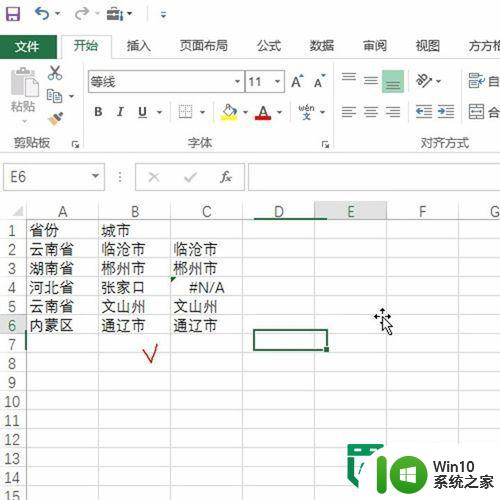
2、然后选中数据区域,如下图所示:
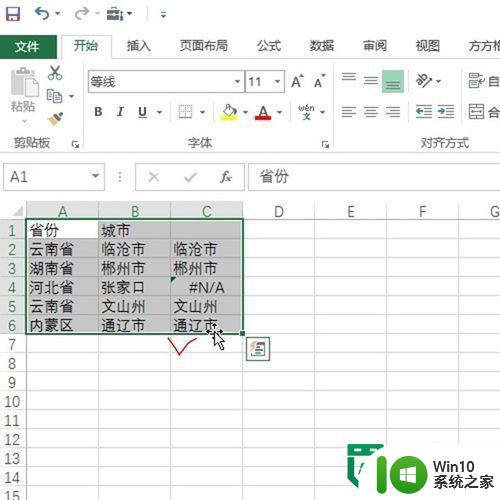
3、接着找到方方格子插件,如下图所示:
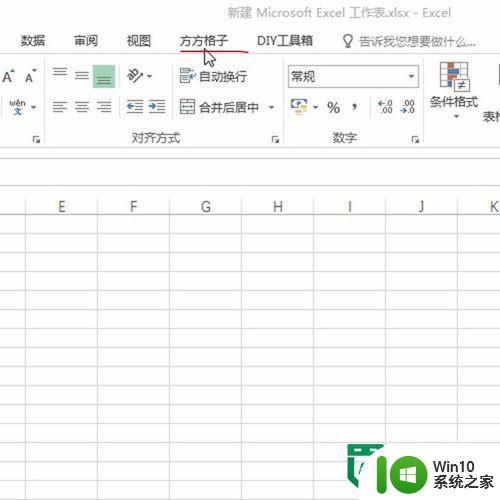
4、找到批量删除中的清空错误值按钮,如下图所示:
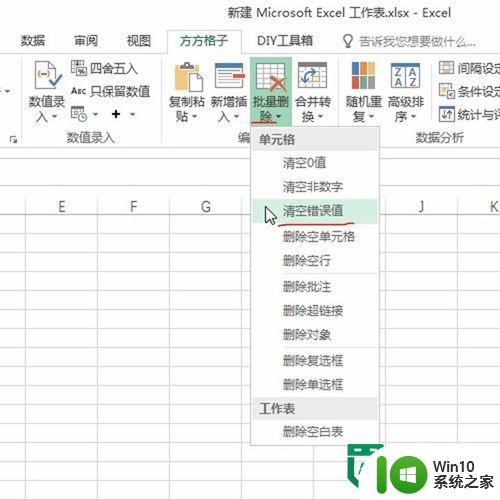
5、即可看到错误值被清除,如下图所示:
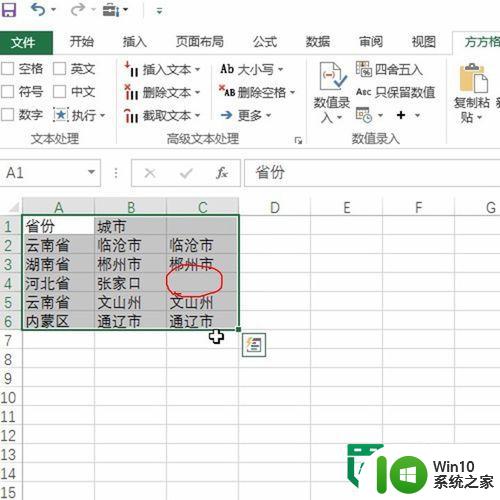
以上就是Excel快捷清空错误值的方法的全部内容,还有不清楚的用户就可以参考一下小编的步骤进行操作,希望能够对大家有所帮助。
Excel快捷清空错误值的方法 Excel如何快速清除工作表中的错误数值相关教程
- wps如何让excel表格中不显示0数值 如何让wps excel表格中的0数值隐藏不显示
- word的表格怎么清除内容 如何快速清空Word表格中的内容
- 快速保存Excel表格的方法 Excel表格保存快捷键
- excel如何匹配对应数据 怎样在Excel表格中快速进行数据匹配
- excel表格删除行快捷键 Excel 删除整行的快捷键是什么
- excel如何计算平均值 Excel如何计算一列数据的平均值
- excel最小函数值的设置方法 Excel中使用MIN函数求最小值的方法
- excel表格旁的网格怎样变成空白 excel表格清空网格方法
- 表格数据求平均值 Excel表格中多列数据平均数计算
- 合并并居中的快捷键excel EXCEL中合并及居中的快捷键是哪个
- 选中excel所有数据 Excel如何快速选定一列所有数据
- 清除快捷方式病毒的方法 如何清除电脑中的快捷方式病毒
- U盘装机提示Error 15:File Not Found怎么解决 U盘装机Error 15怎么解决
- 无线网络手机能连上电脑连不上怎么办 无线网络手机连接电脑失败怎么解决
- 酷我音乐电脑版怎么取消边听歌变缓存 酷我音乐电脑版取消边听歌功能步骤
- 设置电脑ip提示出现了一个意外怎么解决 电脑IP设置出现意外怎么办
电脑教程推荐
- 1 w8系统运行程序提示msg:xxxx.exe–无法找到入口的解决方法 w8系统无法找到入口程序解决方法
- 2 雷电模拟器游戏中心打不开一直加载中怎么解决 雷电模拟器游戏中心无法打开怎么办
- 3 如何使用disk genius调整分区大小c盘 Disk Genius如何调整C盘分区大小
- 4 清除xp系统操作记录保护隐私安全的方法 如何清除Windows XP系统中的操作记录以保护隐私安全
- 5 u盘需要提供管理员权限才能复制到文件夹怎么办 u盘复制文件夹需要管理员权限
- 6 华硕P8H61-M PLUS主板bios设置u盘启动的步骤图解 华硕P8H61-M PLUS主板bios设置u盘启动方法步骤图解
- 7 无法打开这个应用请与你的系统管理员联系怎么办 应用打不开怎么处理
- 8 华擎主板设置bios的方法 华擎主板bios设置教程
- 9 笔记本无法正常启动您的电脑oxc0000001修复方法 笔记本电脑启动错误oxc0000001解决方法
- 10 U盘盘符不显示时打开U盘的技巧 U盘插入电脑后没反应怎么办
win10系统推荐
- 1 电脑公司ghost win10 64位专业免激活版v2023.12
- 2 番茄家园ghost win10 32位旗舰破解版v2023.12
- 3 索尼笔记本ghost win10 64位原版正式版v2023.12
- 4 系统之家ghost win10 64位u盘家庭版v2023.12
- 5 电脑公司ghost win10 64位官方破解版v2023.12
- 6 系统之家windows10 64位原版安装版v2023.12
- 7 深度技术ghost win10 64位极速稳定版v2023.12
- 8 雨林木风ghost win10 64位专业旗舰版v2023.12
- 9 电脑公司ghost win10 32位正式装机版v2023.12
- 10 系统之家ghost win10 64位专业版原版下载v2023.12